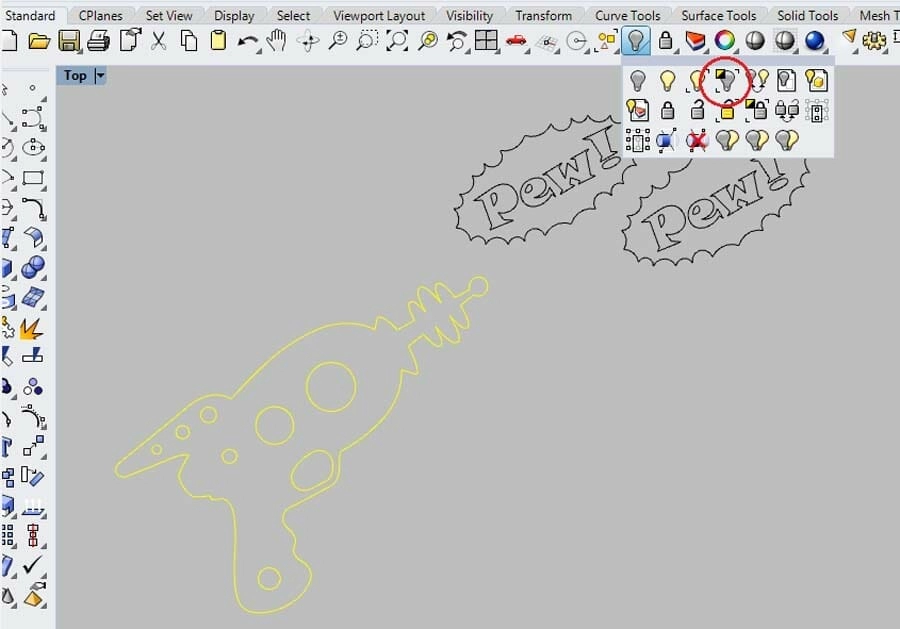Comprendre Rhino3D et les fichiers DXF
Qu'est-ce que Rhino3D
Rhino3D, ou simplement Rhino, est un puissant logiciel de modélisation 3D largement utilisé dans la conception, l'ingénierie et la fabrication. Il vous permet de créer des modèles 3D détaillés et complexes avec précision. Rhino est populaire car il prend en charge une large gamme de formats de fichiers, offre des outils flexibles pour les formes libres et est accessible aux débutants comme aux professionnels. Que vous conceviez des pièces pour l'usinage CNC, des composants architecturaux ou des prototypes de produits, Rhino vous donne le contrôle nécessaire pour donner vie à vos idées.
Qu'est-ce qu'un fichier DXF
DXF signifie Drawing Exchange Format (format d'échange de dessins). Il s'agit d'un type de fichier CAO 2D et 3D largement accepté, développé par Autodesk pour faciliter le partage des données de conception entre différents logiciels. La plupart des machines CNC et des découpeuses laser acceptent les fichiers DXF en entrée, car ils définissent clairement et précisément les trajectoires, les formes et les contours. Ils contiennent généralement des informations vectorielles telles que des lignes, des polylignes, des arcs et des courbes, ce qui les rend essentiels pour traduire les conceptions numériques en produits physiques.
Cas d'utilisation courants
Vous vous demandez peut-être pourquoi vous exporteriez des fichiers Rhino3D au format DXF. Voici quelques scénarios typiques :
- usinage CNC: Les fichiers DXF servent de plans pour la découpe, le fraisage ou la gravure de pièces sur des machines CNC.
- Découpe et gravure au laser: Les concepteurs envoient des fichiers DXF pour des trajectoires laser précises.
- Fabrication de tôlerie: Les fichiers DXF permettent aux fabricants de découper des patrons à plat avant le pliage.
- Collaboration avec les fabricants: DXF est un langage universel facilitant le partage de fichiers entre différents logiciels de CAO et de FAO.
- Documentation 2D: Exportation de vues 2D à partir de modèles Rhino3D pour des dessins techniques ou des schémas.
Comprendre ces bases vous aidera à préparer correctement votre modèle Rhino avant de l'exporter et à minimiser les erreurs pendant la production. Si vous souhaitez approfondir vos connaissances sur les flux de travail CAO-CNC, consultez notre Préparer les fichiers Rhino3D pour la CNC guide pour des exemples concrets.
Préparation de votre modèle Rhino3D pour l'exportation DXF
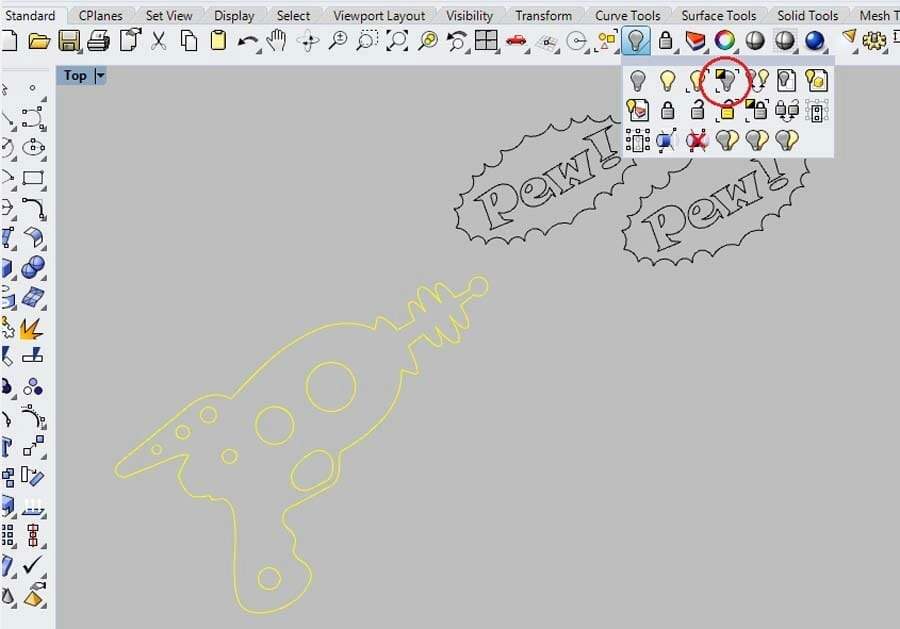
Avant d'exporter votre fichier Rhino3D au format DXF, il est important de préparer votre modèle pour éviter les problèmes ultérieurs. Voici comment configurer votre espace de travail, nettoyer votre géométrie et vérifier l'échelle et les unités.
Configurer votre espace de travail
Commencez par organiser votre espace de travail Rhino3D pour vous concentrer sur les parties que vous souhaitez exporter. Désactivez tous les calques ou objets inutiles qui ne feront pas partie de l'exportation DXF. Cela permet de garder votre fichier propre et de réduire la confusion.
- Utilisez les commandes de visibilité des calques pour masquer les détails non pertinents
- Gelez les calques qui ne sont pas nécessaires à l'exportation
- Assurez-vous que votre géométrie principale est facile à sélectionner et à utiliser
Nettoyer et organiser la géométrie
Les fichiers DXF fonctionnent mieux avec une géométrie propre et simple. Avant d'exporter, vérifiez que votre modèle est exempt de points supplémentaires, de lignes qui se chevauchent ou d'objets dupliqués.
- Supprimez les points parasites et les courbes inutilisées
- Joignez les lignes et les courbes lorsque cela est possible pour des trajectoires plus lisses
- Simplifiez les courbes complexes si votre machine CNC préfère les lignes droites aux splines
- Utilisez Rhino’s “Réduire” or “Simplifier” commandes pour minimiser les nœuds (consultez notre guide sur la façon de réduire les nœuds dans Rhino3D)
- Assurez-vous que toute la géométrie est en 2D ou planaire si vous créez un DXF pour la découpe CNC ou laser, car le DXF est principalement un format 2D
Échelle et unités
Il est essentiel de faire correspondre l'échelle et les unités appropriées entre Rhino3D et votre service CNC comme HYCNC. Une inadéquation peut entraîner des pièces trop grandes ou trop petites.
- Vérifiez les unités de votre modèle Rhino sous Fichier > Propriétés > Unités
- Définissez-les pour qu'elles correspondent aux exigences de votre usinage CNC, généralement en pouces ou en millimètres
- Utilisez Rhino’s Échelle outil si vous devez redimensionner l'ensemble du modèle avant de l'exporter
- Vérifiez les dimensions avec le plus grand soin auprès du Distance outil pour s'assurer que les caractéristiques principales sont correctement dimensionnées
Une préparation adéquate contribue à rendre votre exportation DXF Rhino3D fluide et prête pour un usinage CNC précis chez HYCNC. Ensuite, je vous guiderai à travers les étapes d'exportation afin que votre fichier soit impeccable du début à la fin.
Guide étape par étape pour exporter Rhino3D au format DXF
Exporter votre modèle Rhino3D vers un fichier DXF est simple si vous suivez attentivement ces étapes.
Sélectionner la géométrie
Commencez par sélectionner les parties de votre modèle que vous souhaitez exporter. Vous pouvez choisir des courbes, des surfaces individuelles ou l'ensemble du modèle. Assurez-vous de ne sélectionner que la géométrie nécessaire à votre usinage CNC afin de conserver un fichier propre et efficace.
Accéder aux paramètres d'exportation
Une fois votre géométrie sélectionnée, allez dans le Fichier menu et choisir Exporter la sélection. Ceci ouvre la boîte de dialogue d'exportation où vous pouvez sélectionner le type de fichier. Choisissez *DXF (.dxf)** dans la liste. Cela garantit que vous exportez dans le format approprié pour les applications CNC et la découpe laser.
Configurer les options d'exportation DXF
Après avoir sélectionné DXF, Rhino3D vous demandera des options d'exportation :
- Version : Choisissez une version DXF compatible avec votre logiciel CNC (généralement AutoCAD 2000 ou plus récent).
- Exporter uniquement la géométrie : Sélectionnez les courbes ou les arêtes en fonction de vos besoins.
- Mise à l'échelle : Confirmez que les unités correspondent à votre projet (pouces ou millimètres).
- Paramètres des calques : Vous pouvez choisir d'exporter les calques si votre flux de travail CNC bénéficie de la séparation des calques.
Ajustez ces paramètres avec soin pour répondre aux exigences de fichiers de HYCNC et assurer un traitement fluide.
Enregistrer et vérifier
Enregistrez votre fichier DXF avec un nom clair et descriptif. Après l'enregistrement, ouvrez le fichier dans une visionneuse DXF ou un logiciel CNC pour vérifier que toute la géométrie, les calques et les échelles sont corrects. Cette étape évite les surprises lors de l'envoi du fichier à HYCNC pour la fabrication.
Exigences de fichiers de HYCNC
Pour rationaliser le processus d'usinage CNC chez HYCNC, gardez ces points importants à l'esprit :
- Utilisez des courbes propres et fermées sans espaces ni chevauchements.
- Conservez l'échelle et les unités appropriées comme spécifié pour votre projet.
- Organisez les calques de manière logique pour une identification facile lors de l'usinage.
- Évitez les géométries 3D complexes ; exportez les contours 2D sauf demande spécifique.
En suivant ces conseils, vous réduirez les retards et vous assurerez que HYCNC peut rapidement préparer vos pièces pour la production.
Pour plus de conseils sur la préparation des fichiers Rhino pour la CNC, consultez notre guide détaillé sur la préparation des équerres en L dans Rhino3D.
Dépannage des problèmes courants d'exportation DXF
Lors de l'exportation de fichiers Rhino3D au format DXF pour l'usinage CNC, quelques problèmes peuvent survenir. Voici comment résoudre les plus courants, en particulier lorsque vous travaillez avec HYCNC.
Problèmes de mise à l'échelle
L'un des plus gros casse-têtes est de se tromper d'échelle. Assurez-vous que votre modèle Rhino3D utilise les bonnes unités avant d'exporter. Vérifiez toujours les unités dans Rhino et dans votre logiciel CNC. Si la pièce semble trop grande ou trop petite, revoyez vos paramètres d'exportation et confirmez que vous exportez avec l'échelle prévue.
Géométrie manquante ou incorrecte
Parfois, des lignes, des courbes ou des formes n'apparaissent pas dans le fichier DXF. Cela se produit généralement si des parties de votre modèle se trouvent sur des calques verrouillés ou masqués, ou si vous exportez le mauvais type de géométrie.
- Affichez et déverrouillez tous les calques que vous souhaitez exporter.
- Nettoyez votre modèle en joignant des courbes ou en éclatant des surfaces complexes en géométrie simple.
- Utilisez la commande « SelBadObjects » de Rhino pour trouver la géométrie corrompue qui pourrait provoquer des erreurs d'exportation.
Compatibilité du logiciel CNC
Tous les programmes CNC ne lisent pas les fichiers DXF de la même manière. Certains peuvent avoir des difficultés avec certains types de courbes ou structures de calques. Pour éviter cela :
- Conservez un format d'exportation DXF simple (généralement, les versions AutoCAD DXF R12 ou 2013 fonctionnent le mieux).
- Renseignez-vous auprès de HYCNC sur leurs paramètres DXF et leur version de fichier préférés.
- Testez votre fichier exporté dans votre logiciel CNC avant la soumission finale.
Liste de contrôle de pré-vol HYCNC
Avant d'envoyer votre fichier DXF à HYCNC, vérifiez ces éléments pour éviter les retards :
- Confirmez que les unités correspondent aux exigences de HYCNC (généralement en pouces ou en millimètres).
- Assurez-vous que toute la géométrie nécessaire est visible et sur les calques corrects.
- Vérifiez que le fichier contient des courbes fermées et aucune auto-intersection si votre usinage l'exige.
- Enregistrez une copie de sauvegarde avant l'exportation finale.
- Étiquetez clairement vos calques pour aider HYCNC à comprendre votre intention de conception.
Le respect de ces vérifications rapides peut vous faire gagner du temps et assurer le bon déroulement de votre usinage CNC avec les services HYCNC.
Conseils pour optimiser les fichiers DXF pour les services CNC de HYCNC
Lors de la préparation de vos fichiers Rhino3D DXF pour les services CNC de HYCNC, quelques étapes simples peuvent vous faire gagner du temps et garantir le bon déroulement de votre travail.
Gestion des calques
- Organisez clairement vos calques : Séparez les différentes pièces ou opérations (découpe, gravure) en calques distincts.
- Nommez les calques de manière descriptive : Utilisez des noms simples comme « Découpe », « Gravure » ou « Perçage » afin que HYCNC puisse rapidement comprendre votre fichier.
- Désactivez les calques inutiles : Masquez ou supprimez tous les calques qui ne sont pas nécessaires à l'usinage pour éviter toute confusion.
- Faites correspondre les couleurs des calques aux opérations : Cela aide les opérateurs CNC à confirmer visuellement le bon processus pour chaque pièce.
Vérification du fichier
- Vérifiez la précision de la géométrie : Assurez-vous que toutes les lignes sont fermées et que les courbes sont propres ; les espaces peuvent causer des problèmes lors de la découpe CNC.
- Confirmez l'échelle et les unités : Vérifiez que votre modèle utilise les unités correctes (pouces ou millimètres) comme requis par les spécifications de HYCNC.
- Prévisualisez votre fichier dans une visionneuse DXF : Cela permet de détecter les détails manquants ou les éléments inattendus avant de l'envoyer.
- Effectuez un test d'importation si possible : Importez votre DXF dans Rhino3D ou un autre programme de CAO pour vérifier que tout semble correct.
Collaborez avec HYCNC
- Communiquez clairement vos attentes : Partagez des notes sur le matériau, la profondeur de coupe et les priorités.
- Renseignez-vous sur les exigences DXF spécifiques de HYCNC : Ils peuvent avoir des préférences pour les versions de format de fichier ou les configurations de calques qui facilitent le traitement.
- Envoyez des exemples de fichiers pour obtenir des commentaires : Si vous n'êtes pas sûr de vos paramètres d'exportation, HYCNC peut généralement les examiner et vous donner des indications.
- Gardez des lignes ouvertes pour les questions : Des clarifications rapides peuvent éviter des erreurs et des retards coûteux.
En suivant ces conseils, vous créerez des fichiers DXF qui correspondent mieux au flux de travail de HYCNC, ce qui accélérera vos projets d'usinage CNC et améliorera les résultats finaux.
FAQ
Comment exporter des fichiers Rhino3D au format DXF pour l'usinage CNC ?
Commencez par nettoyer votre modèle et définir les unités correctes dans Rhino3D. Sélectionnez la géométrie souhaitée, puis utilisez la commande Exporter et choisissez DXF comme type de fichier. Ajustez les paramètres d'exportation DXF pour qu'ils correspondent à vos exigences CNC avant d'enregistrer.
Puis-je utiliser des fichiers DXF de Rhino3D pour la découpe au laser ?
Oui, les fichiers DXF sont largement acceptés pour la découpe au laser. Assurez-vous simplement que votre géométrie est propre, fermée et correctement superposée pour éviter les problèmes pendant la découpe.
Quels paramètres dois-je utiliser lors de l'exportation de DXF à partir de Rhino3D ?
Utilisez la version DXF recommandée (généralement R12 ou ultérieure), conservez une échelle cohérente et vérifiez que les calques et les types de lignes sont conservés. Évitez les blocs éclatés, sauf si votre logiciel CNC les préfère spécifiquement.
Pourquoi certaines géométries sont-elles manquantes après l'exportation au format DXF ?
La géométrie manquante résulte souvent d'objets masqués ou verrouillés, ou de types de géométrie non pris en charge comme les maillages au lieu des courbes ou des polylignes. Assurez-vous que tout ce que vous voulez est visible et converti en courbes ou en polylignes avant l'exportation.
Comment puis-je résoudre les problèmes de mise à l'échelle avec les fichiers DXF ?
Vérifiez les unités de votre modèle dans Rhino3D avant l'exportation et vérifiez les unités attendues par votre logiciel CNC. La cohérence entre Rhino et les unités du logiciel CNC résout la plupart des problèmes de mise à l'échelle.
Qu'est-ce que HYCNC exige pour les fichiers DXF ?
HYCNC préfère les fichiers vectoriels propres et superposés avec des unités correctes définies. Ils recommandent d'éviter les blocs inutiles ou les maillages complexes et d'utiliser des courbes 2D ou des polylignes. La gestion des calques et la vérification des fichiers sont des étapes cruciales.
Rhino3D est-il compatible avec tous les logiciels CNC pour les fichiers DXF ?
La plupart des logiciels CNC acceptent les fichiers DXF de Rhino3D, mais certains peuvent avoir des paramètres spécifiques ou des versions prises en charge. Testez toujours votre fichier et consultez votre service CNC, comme HYCNC, pour connaître leurs exigences spécifiques.
Puis-je modifier des fichiers DXF après les avoir exportés depuis Rhino3D ?
Oui, les fichiers DXF peuvent être modifiés dans de nombreux programmes de CAO. Cependant, des modifications importantes pourraient être plus faciles à gérer directement dans Rhino avant l’exportation afin d’éviter de perdre des détails de conception.
Si vous avez d’autres questions sur l’exportation de Rhino3D vers DXF pour la découpe CNC ou laser, n’hésitez pas à nous contacter pour obtenir de l’aide.